Graças aos recursos AirPlay ou Screen Mirroring, você pode facilmente transmitir conteúdo do seu iPad para um computador ou aparelho de televisão próximo. Embora o iPad tenha uma tela grande, não é grande o suficiente para desfrutar do conteúdo com a família ou amigos no sofá. Este tutorial mostrará aos iniciantes as maneiras mais fáceis de fazer espelhamento de tela do iPad a um PC, computador Mac ou TV para que você possa assistir a vídeos ou jogar em uma tela grande.
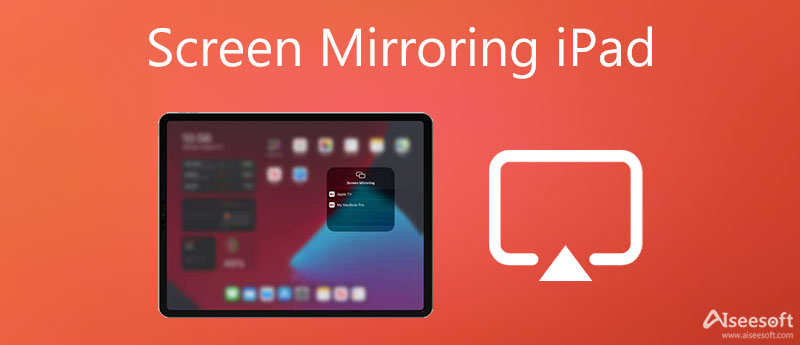
Nativamente, o Windows não oferece suporte ao AirPlay. Portanto, é difícil obter espelhamento de tela de um iPad para um PC. Felizmente, Espelho de telefone Aiseesoft pode atender sua necessidade. Ele permite que você assista a tela do iPad em um PC sem nenhuma habilidade técnica. Além disso, funciona sem fio. Você só precisa colocar o iPad e o PC na mesma rede. Como uma solução completa, o software permite gravar telas de iPad em vídeos MP4 a qualquer momento. Uma das razões pelas quais você deseja espelhar uma tela do iPad em um computador pode ser a gravação da tela. O software é a maneira mais fácil de gravar a tela do iOS após o espelhamento do iPad. Não exige nenhuma habilidade técnica.

154,940 Downloads
Aieessoft Phone Mirror – Melhor ferramenta de espelhamento de iPad para PC
100% seguro. Sem anúncios.
Como espelhar a tela do iPad para o PC
Para acessar o espelhamento de tela no iPad, você precisa baixar o software do site oficial e instalá-lo em seu computador. Em seguida, inicie o software em sua área de trabalho e escolha Espelho do iOS seguir adiante.

Certifique-se de conectar o iPad e o PC à mesma rede Wi-Fi. Coloque seu computador online, vá para o O espelhamento de tela aba. Se você deseja transmitir áudio do iPad para o computador, selecione Espelhamento de áudio ao invés.
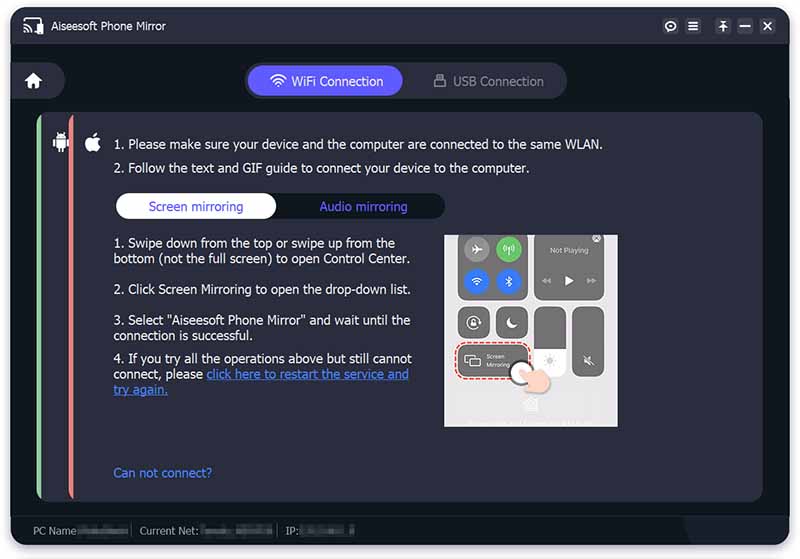
Em seguida, vá para o seu iPad:
Em iPads com iOS 9 e anterior: deslize de baixo para cima na tela do iPad, localize e toque em AirPlay para ativá-lo e, em seguida, selecione Espelho de telefone Aieessoft na lista.
No iOS 10: Entre no Centro de Controle deslizando de baixo para cima, toque em AirPlay Mirroring e escolha Espelho de telefone Aieessoft.
No iOS 11 e mais tarde: Vou ao Control Center em qualquer tela, toque em tela Mirroringe selecione o receptor na lista.
Agora, a tela do iPad aparecerá na área de trabalho.
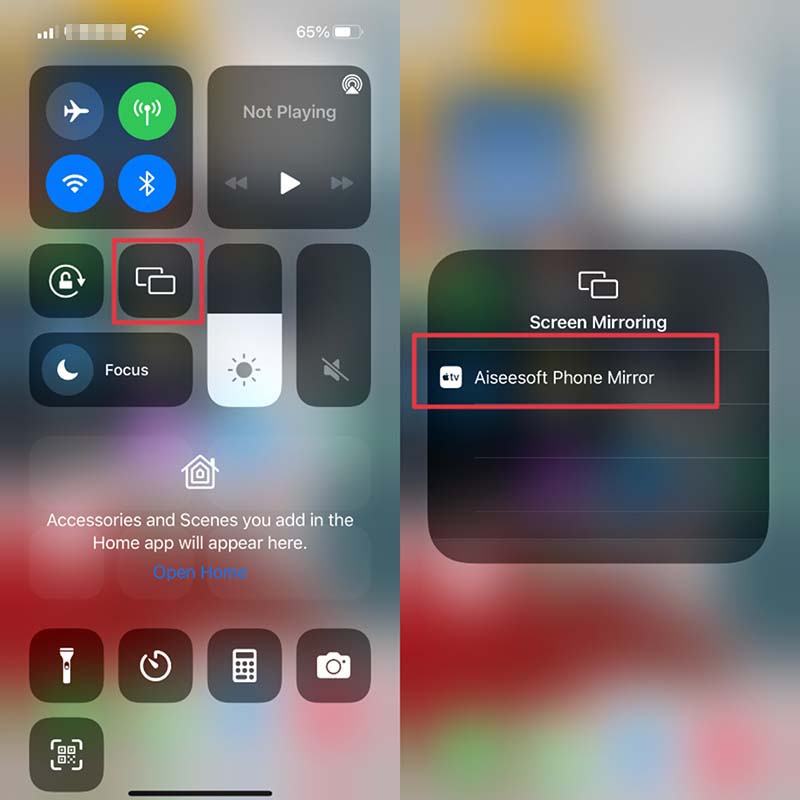
Se você estiver jogando videogame no iPad, o software também permite gravar a jogabilidade no PC. Você só precisa clicar no botão Gravar com um ícone de círculo vermelho para começar a gravar a tela do iPad. Quando quiser parar a gravação, clique no botão novamente.
Para usuários de Mac, o QuickTime Player é a maneira mais fácil de espelhar a tela do iPad Pro/Air e muito mais. Não requer uma rede Wi-Fi, mas você precisa de um cabo Lightning. Aprenda os Passos abaixo e você terá a tela do seu iPad no Mac.
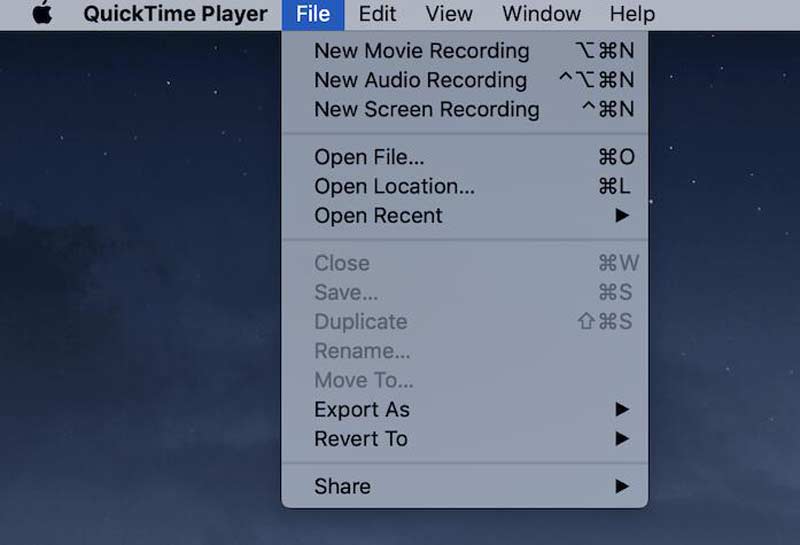
Quando se trata de espelhar a tela do iPad em um aparelho de TV, é um pouco complicado. Em primeiro lugar, o AirPlay é uma maneira fácil de transmitir conteúdo do iPad na TV sem fio. A premissa é que sua TV equipa o recurso AirPlay. Além disso, você pode acessar o espelhamento de tela em um iPad com um cabo com um adaptador VGA. Além disso, alguns aplicativos de transmissão também estão disponíveis para screencast.

Para espelhar a tela de um iPad em uma smart TV, que não suporta AirPlay, você precisará de um cabo HDMI ou VGA, como o Lightning Digital AV Adapter da Apple. Conecte o cabo do adaptador ao plugue compatível na parte traseira da TV. Conecte a outra extremidade ao seu iPad. Agora, ligue a TV e comece a assistir tudo na tela do iPad na tela grande.
Existem muitas smart TVs compatíveis com AirPlay no mercado, incluindo Apple TVs, parte das TVs Samsung, alguns dispositivos Roku e muito mais. Você pode ler a descrição do seu conjunto no site do fabricante ou na Amazon e aprender os detalhes. Aqui estão os Passos para espelhar a tela do iPad na TV através do AirPlay.

Alguns fabricantes introduziram conexões sem fio em suas smart TVs. As TVs Samsung, por exemplo, são técnicas de espelhamento integradas para ajudá-lo a espelhar a tela do iPad junto com o áudio.

1. O que significa Screen Mirroring no meu iPad?
O espelhamento de tela é um recurso integrado no iPad e no iPhone que permite espelhar a tela do iOS na TV ou na tela do computador. É a substituição do AirPlay nos dispositivos iOS mais recentes.
2. Meu iPad tem espelhamento de tela?
Se você deseja espelhar a tela do iPad em um aparelho de TV ou computador, certifique-se de ter atualizado para o iOS 7 ou posterior. Os sistemas mais antigos só podem acessar o espelhamento de tela com um cabo.
3. Por que a tela do meu iPad não espelha minha TV Samsung?
Em primeiro lugar, verifique os dois dispositivos e verifique se eles estão conectados à mesma rede se você acessar o espelho de tela sem fio. Além disso, use o recurso ou aplicativo compatível para estabelecer a conexão.
Conclusão
Este tutorial ensinou como espelhar a tela do iPhone para Mac ou TV sem fio. É uma boa ideia assistir a filmes, jogos de vídeo e outros conteúdos com seus amigos e familiares espelhando a tela do iPhone. Você pode escolher um método adequado e seguir nosso guia para obter o que deseja. O Aiseesoft Phone Mirror ajuda você a gravar a tela do iPhone após o espelhamento. Mais perguntas? Por favor, deixe uma mensagem abaixo.

O Phone Mirror pode ajudá-lo a transmitir a tela do telefone para o computador para uma melhor visualização. Você também pode gravar a tela do seu iPhone/Android ou tirar fotos como quiser durante o espelhamento.
100% seguro. Sem anúncios.